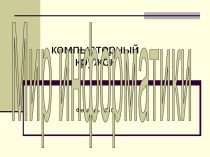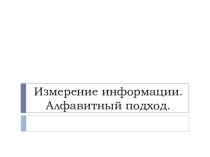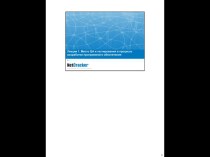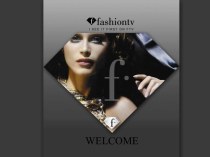- Главная
- Разное
- Бизнес и предпринимательство
- Образование
- Развлечения
- Государство
- Спорт
- Графика
- Культурология
- Еда и кулинария
- Лингвистика
- Религиоведение
- Черчение
- Физкультура
- ИЗО
- Психология
- Социология
- Английский язык
- Астрономия
- Алгебра
- Биология
- География
- Геометрия
- Детские презентации
- Информатика
- История
- Литература
- Маркетинг
- Математика
- Медицина
- Менеджмент
- Музыка
- МХК
- Немецкий язык
- ОБЖ
- Обществознание
- Окружающий мир
- Педагогика
- Русский язык
- Технология
- Физика
- Философия
- Химия
- Шаблоны, картинки для презентаций
- Экология
- Экономика
- Юриспруденция
Что такое findslide.org?
FindSlide.org - это сайт презентаций, докладов, шаблонов в формате PowerPoint.
Обратная связь
Email: Нажмите что бы посмотреть
Презентация на тему ForService. Групповой приём/выдача
Содержание
- 2. 1a. Создание накладной на групповой приёмОткройте форму группового приёма/выдачи
- 3. 1b. Создание накладной на групповой приём
- 4. 1c. Создание накладной на групповой приёмНажмите кнопку Создать
- 5. 1d. Создание накладной на групповой приёмОткроется вкладка для новой накладной на приём
- 6. 1e. Создание накладной на групповой приёмНажмите кнопку Справочник клиентов
- 7. 1f. Создание накладной на групповой приём
- 8. 1g. Создание накладной на групповой приёмВыберите необходимого клиента и нажмите кнопку Выбрать
- 9. 1h. Создание накладной на групповой приёмПри необходимости измените номер накладнойДата, время, кто оформляет присваивается автоматически
- 10. 1i. Создание накладной на групповой приёмВведите данные
- 11. 1j. Создание накладной на групповой приёмНажмите кнопку Сохранить
- 12. 1k. Создание накладной на групповой приёмНакладная записана в базу данных
- 13. 2a. Добавление заказ-наряда в групповую накладную на
- 14. 2b. Добавление заказ-наряда в групповую накладную на
- 15. 2c. Добавление заказ-наряда в групповую накладную на приёмНажмите кнопку Обновить
- 16. 2d. Добавление заказ-наряда в групповую накладную на приёмОбновится список заказ-нарядов в данной накладной
- 17. 2e. Добавление заказ-наряда в групповую накладную на приёмДля удаления заказ-наряда из накладной нажмите кнопку Исключить
- 18. 2f. Добавление заказ-наряда в групповую накладную на приёмУдаленный заказ-наряд попадает в список принятых за текущий день
- 19. 2g. Добавление заказ-наряда в групповую накладную на
- 20. 2h. Добавление заказ-наряда в групповую накладную на приём
- 21. 3a. Вывод накладной на печатьДля вывода на печать нажмите кнопку Печать
- 22. 3b. Вывод накладной на печатьНажмите кнопку Печать (Print)
- 23. 4a. Список принятых накладныхНа вкладке Список в прием показываются накладные, принятые за установленный период
- 24. 4b. Список принятых накладныхДля задания необходимого интервала нажмите кнопку Задать интервал
- 25. 4c. Список принятых накладныхДля изменения накладной выберите ее в списке и нажмите кнопку Изменить
- 26. 4d. Список принятых накладныхОткроется вкладка с выбранной накладной для изменения
- 27. 5a. Заказ-наряды в работеНа вкладке В работе показываются все заказ-наряды из групповых накладных, находящиеся в ремонте
- 28. 5b. Заказ-наряды в работеДля поиска можно использовать фильтр по клиентам, сдававшим по групповому приему
- 29. 6a. Создание накладной на групповую выдачуОткройте вкладку
- 30. 6b. Создание накладной на групповую выдачуНажмите кнопку Создать новую
- 31. 6c. Создание накладной на групповую выдачуОткроется вкладка для новой накладной на выдачу
- 32. 6d. Создание накладной на групповую выдачуНажмите кнопку Справочник клиентов
- 33. 6e. Создание накладной на групповую выдачуВыберите необходимого клиента и нажмите кнопку Выбрать
- 34. 6f. Создание накладной на групповую выдачуПри необходимости измените номер накладнойДата, время, кто оформляет присваивается автоматически
- 35. 6g. Создание накладной на групповую выдачуНажмите кнопку Сохранить
- 36. 6h. Создание накладной на групповую выдачуНакладная записана в базу данных
- 37. 7a. Добавление заказ-наряда в групповую накладную на
- 38. 7b. Добавление заказ-наряда в групповую накладную на
- 39. 7c. Добавление заказ-наряда в групповую накладную на выдачуДля добавления нажмите кнопку Включить в накладную
- 40. 7d. Добавление заказ-наряда в групповую накладную на выдачу
- 41. 8a. Заказ-наряды на выдачуНа вкладке На выдачу показываются все заказ-наряды из групповых накладных, готовые к выдаче
- 42. 9a. Информация о групповом приёме/выдаче в заказ-нарядеЕсли
- 43. Скачать презентацию
- 44. Похожие презентации
1a. Создание накладной на групповой приёмОткройте форму группового приёма/выдачи

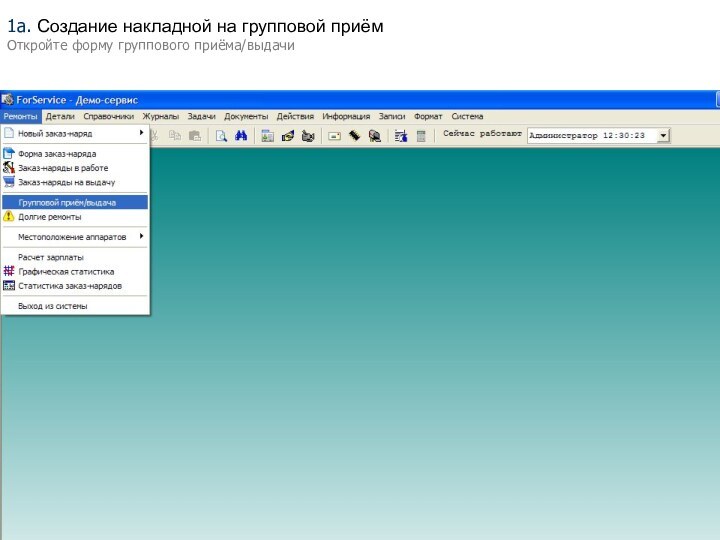
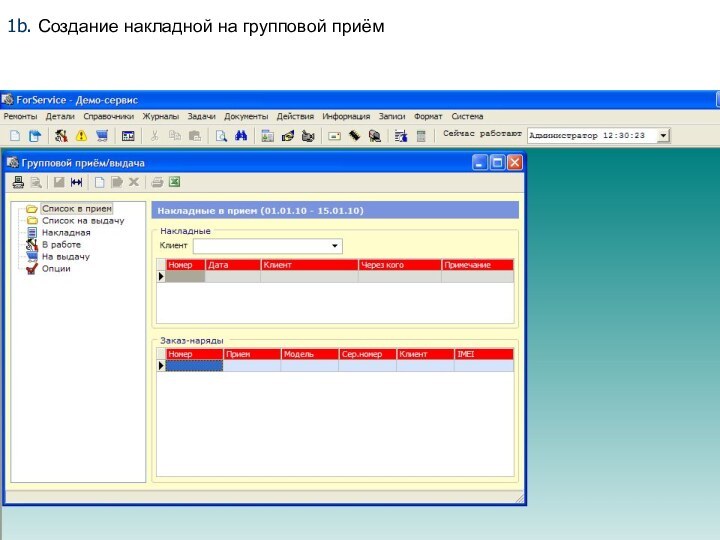
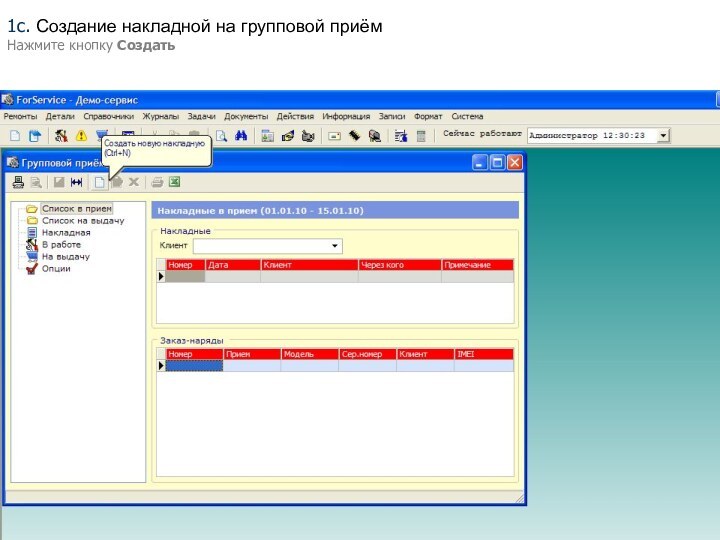
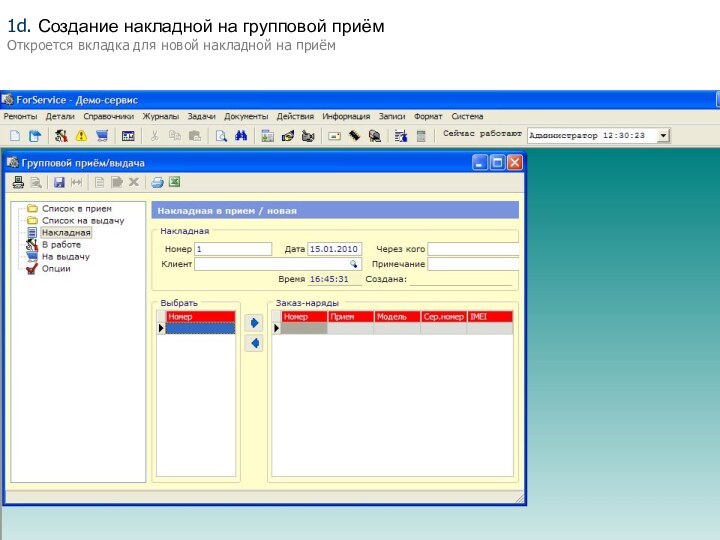
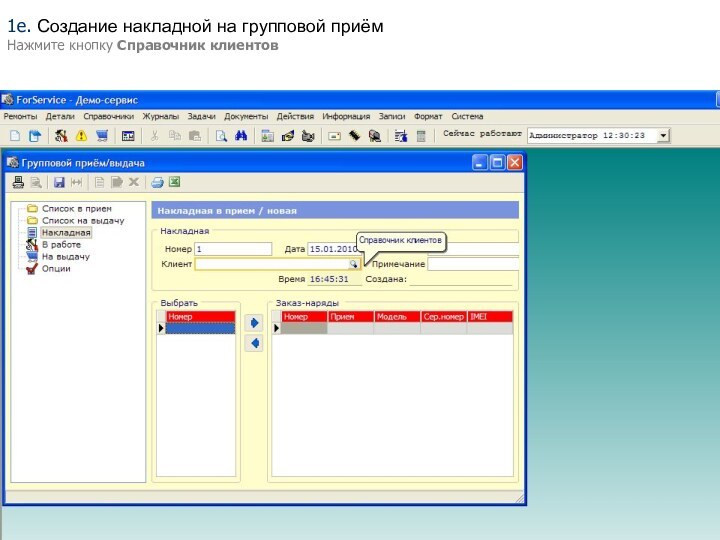
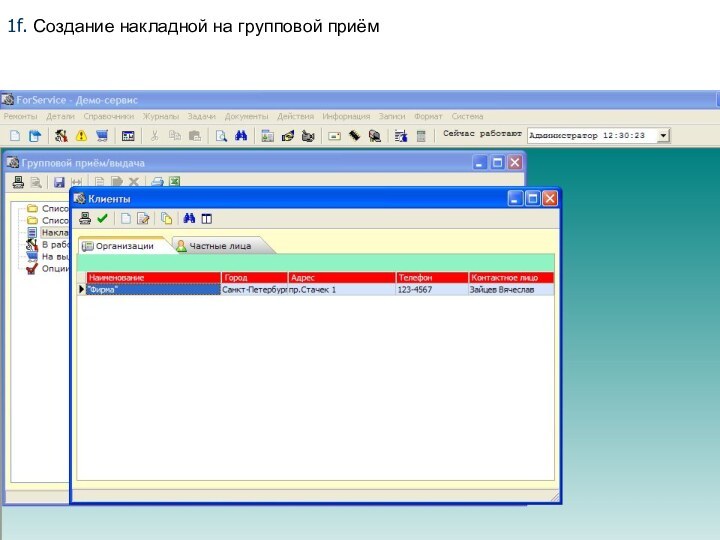
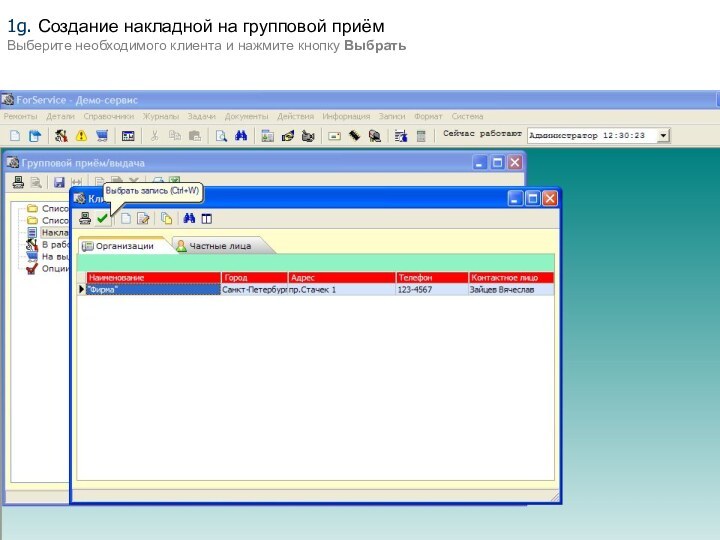
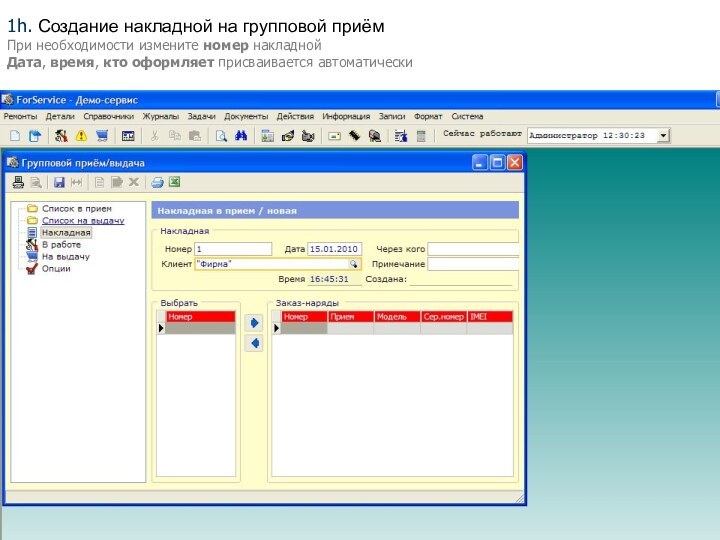
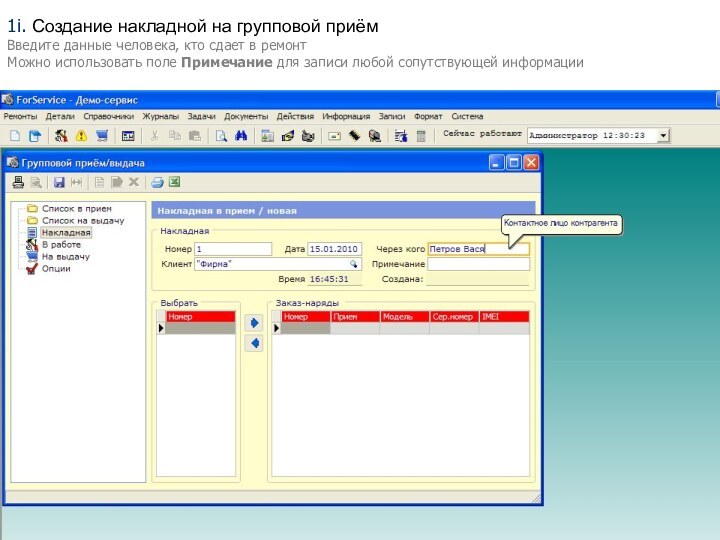
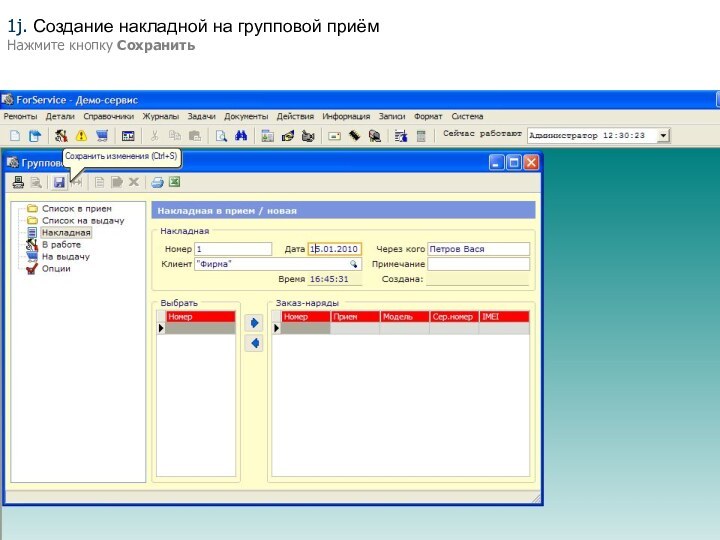
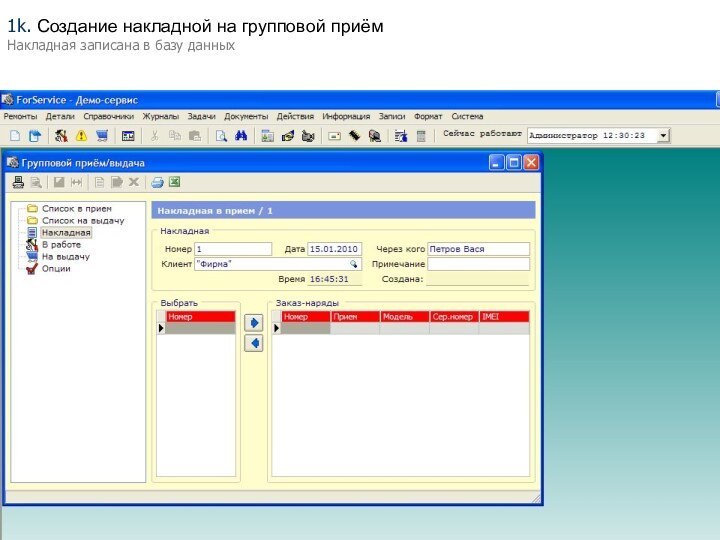
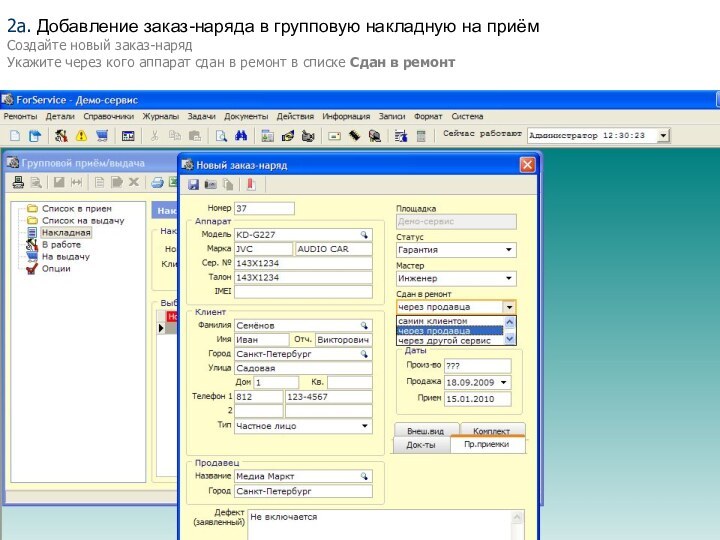
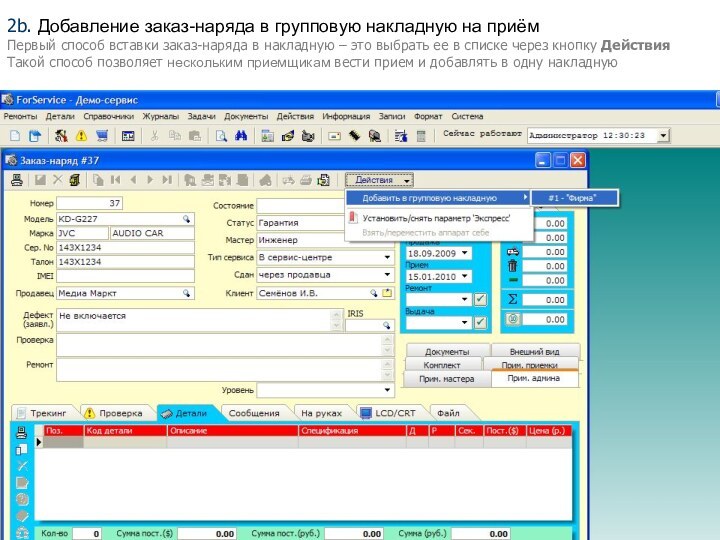
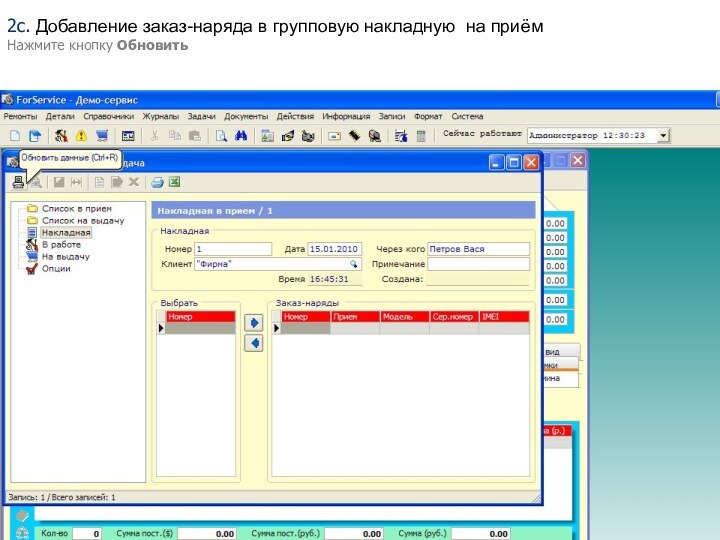
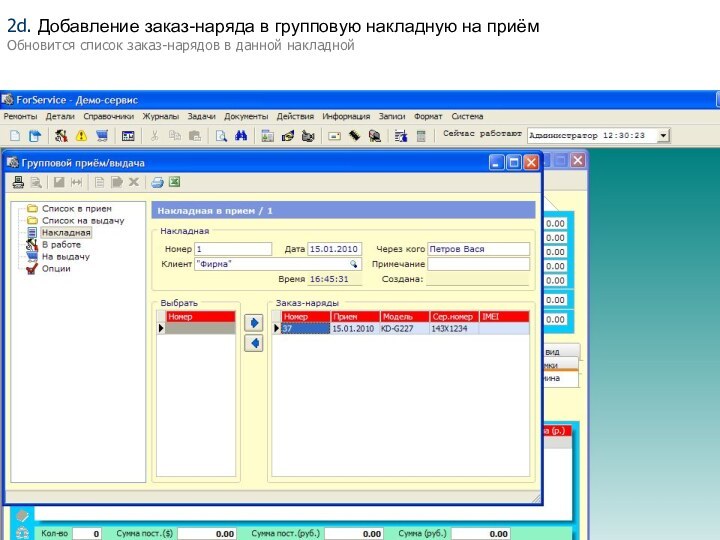
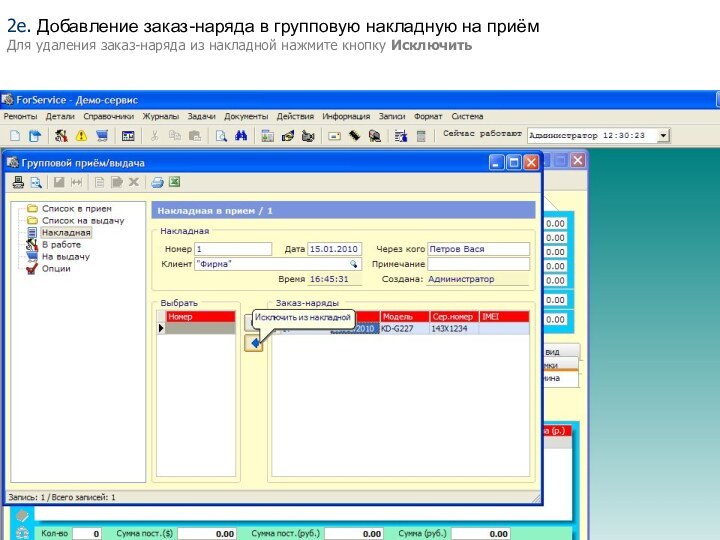
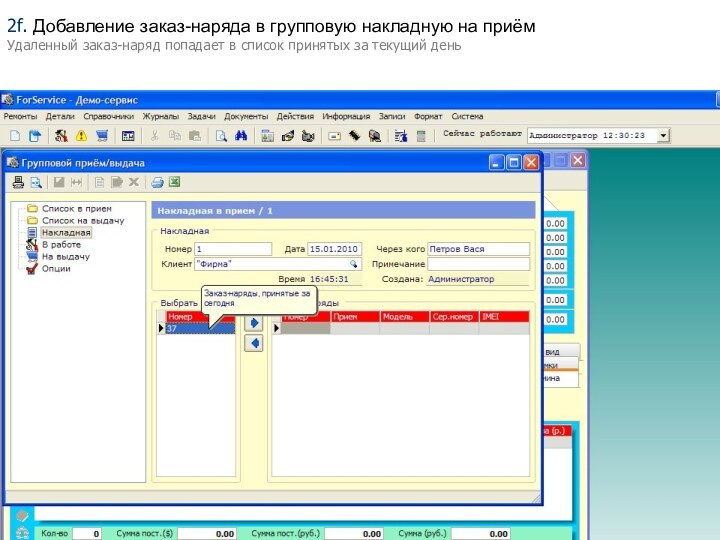
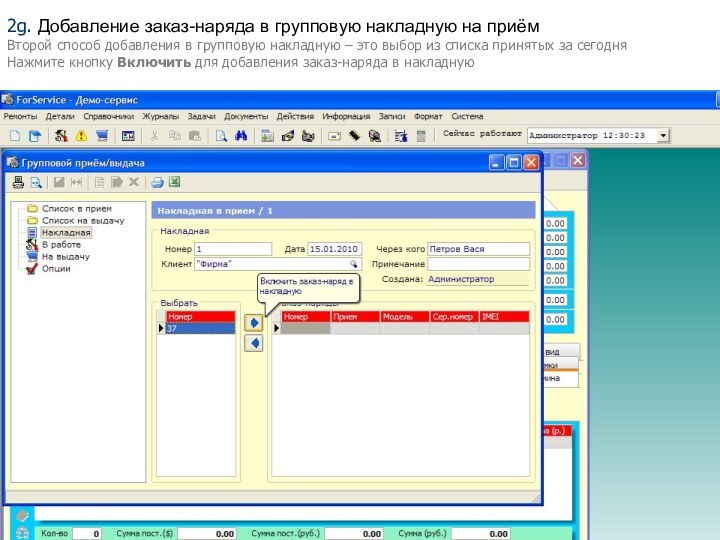
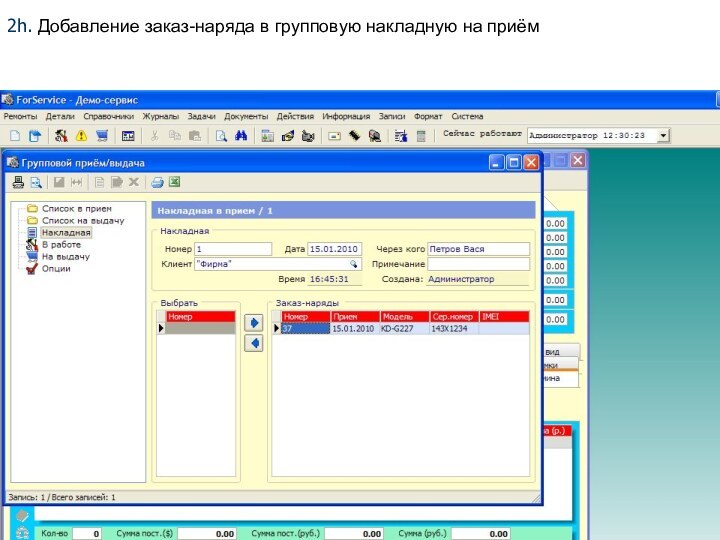
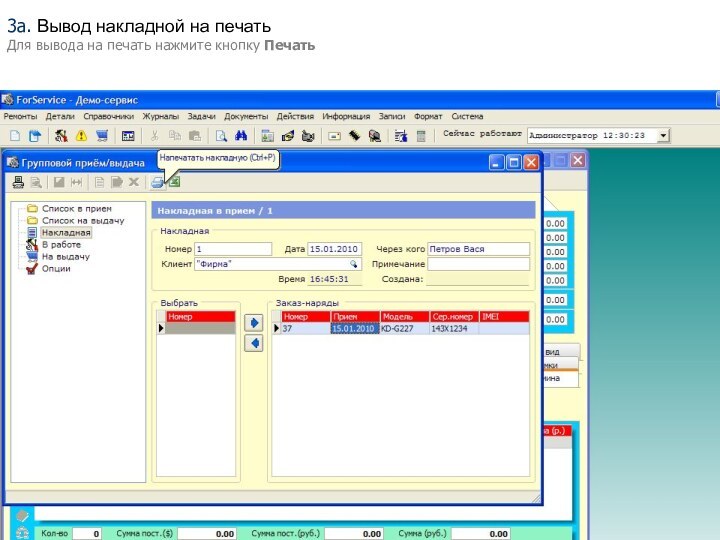
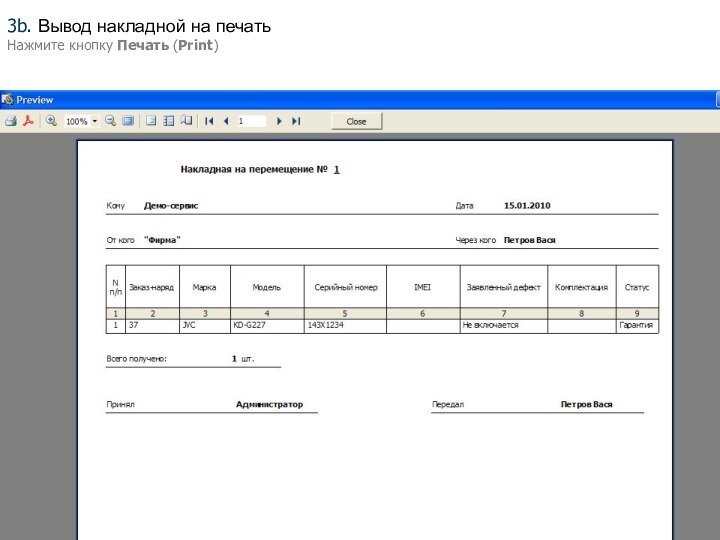
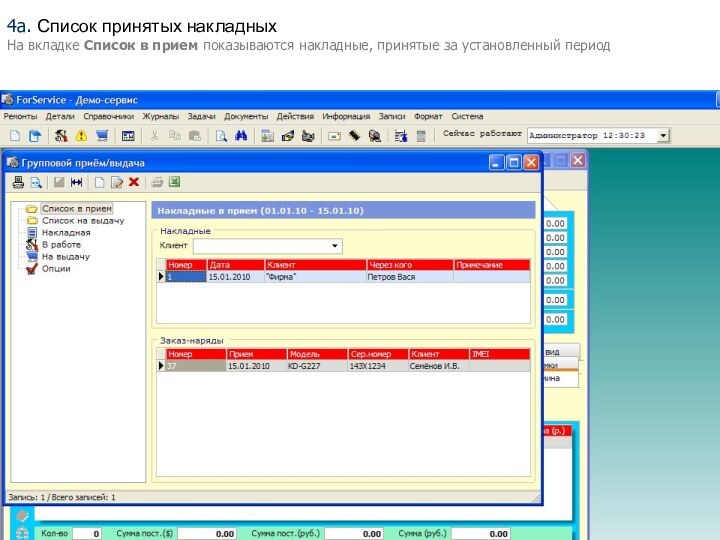


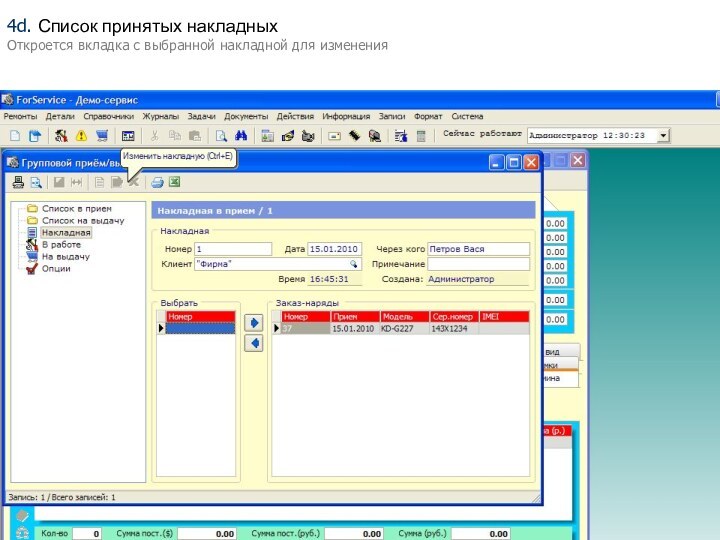
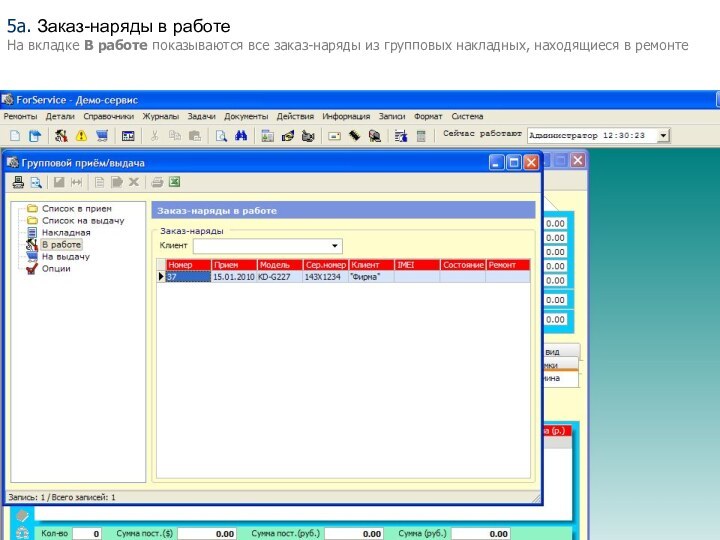
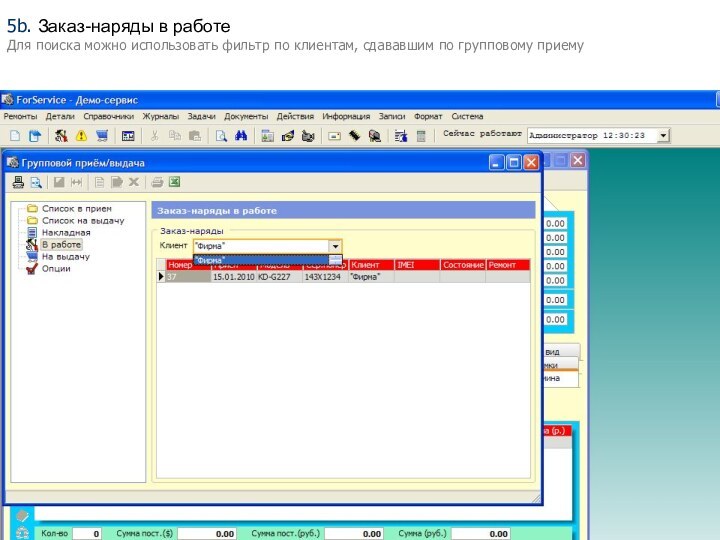
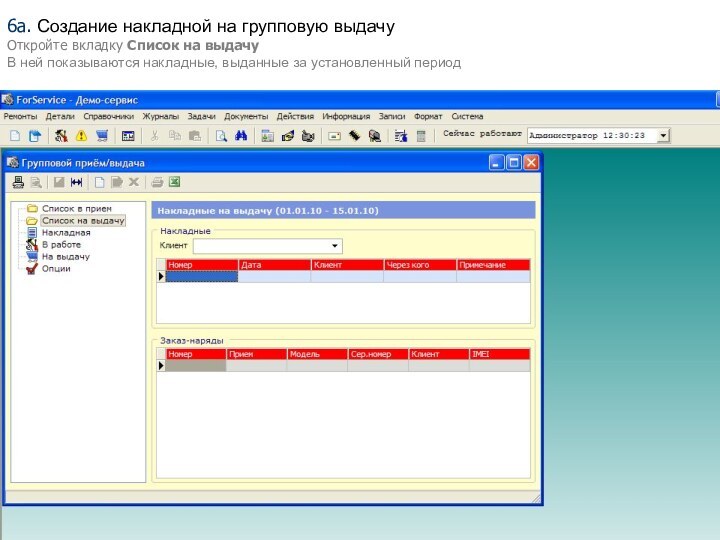

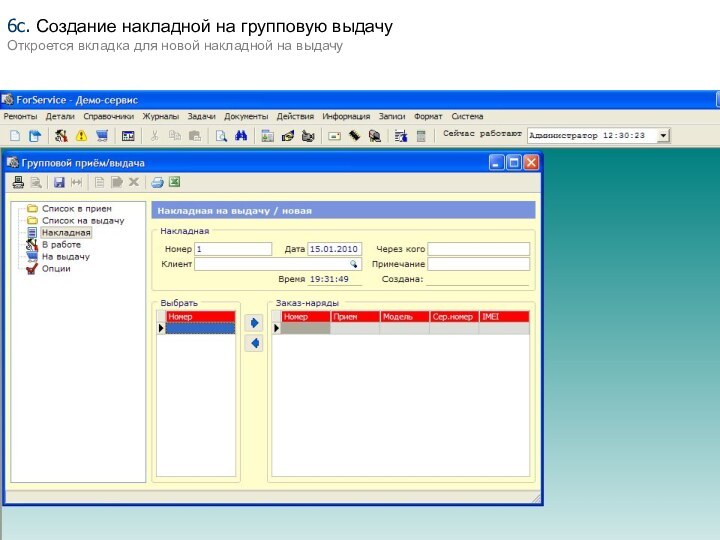
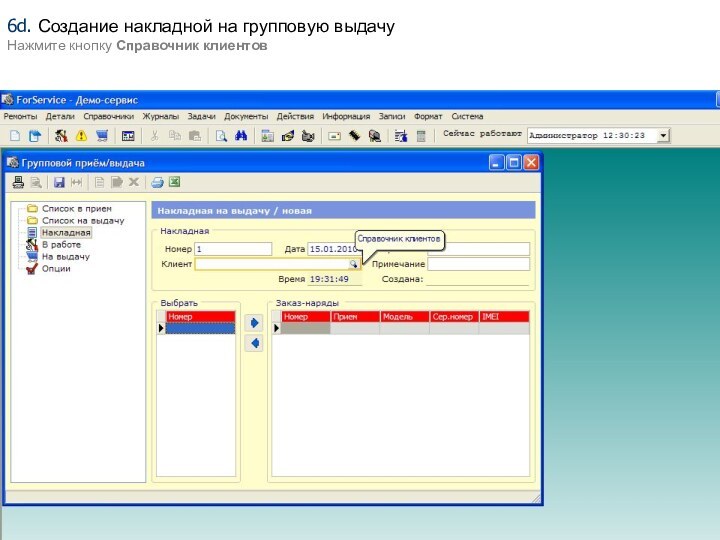
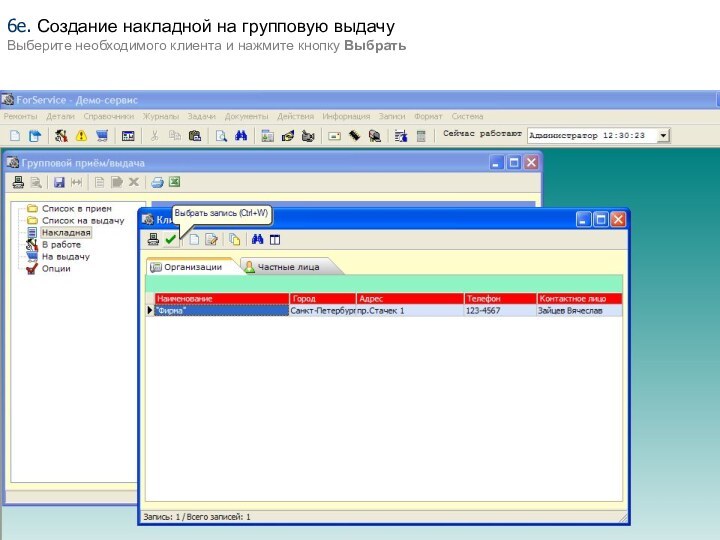
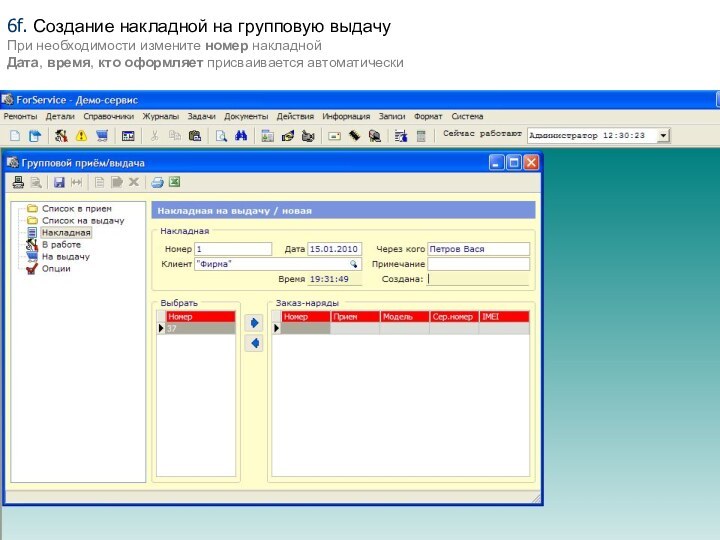
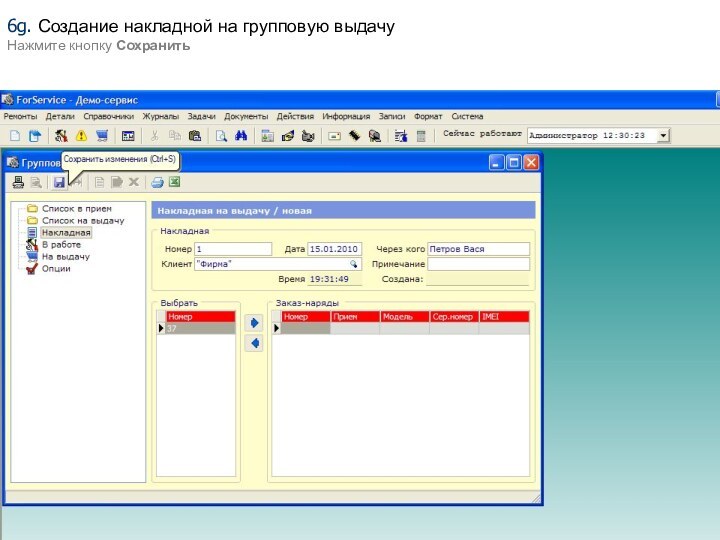
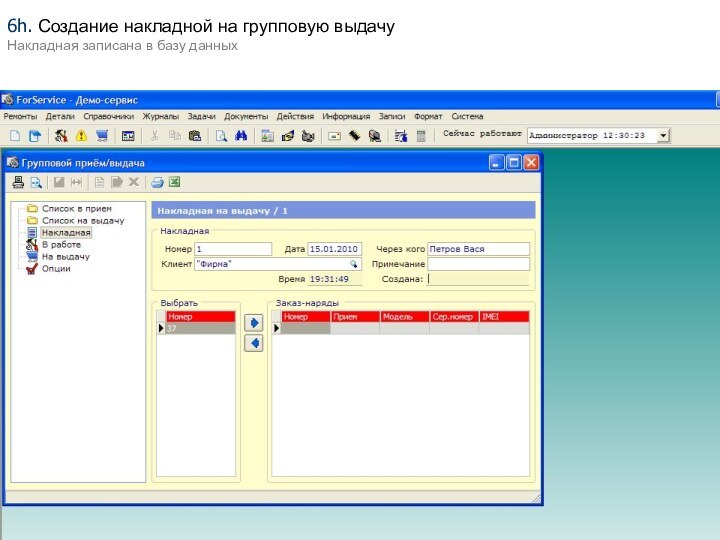
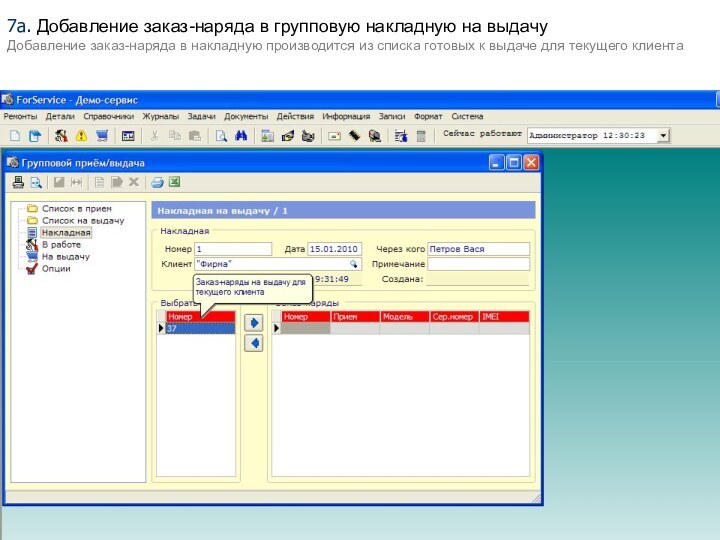
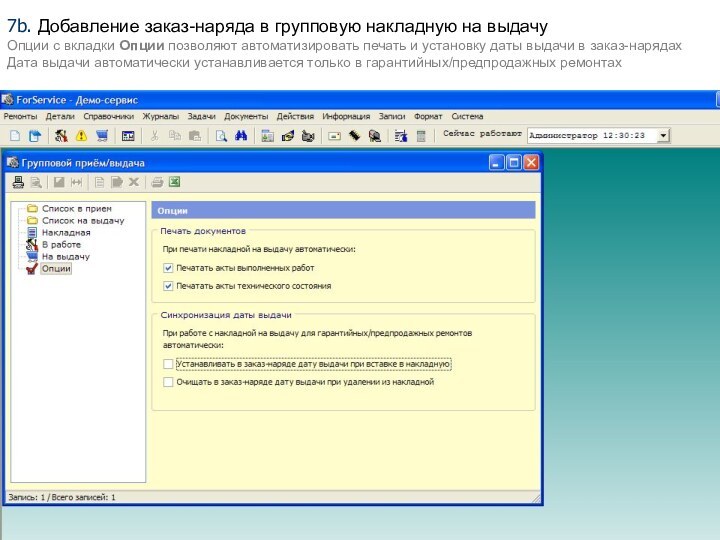
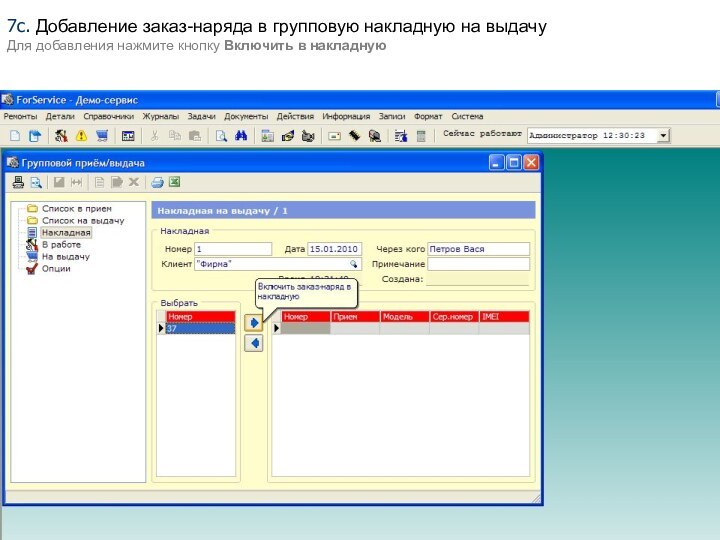
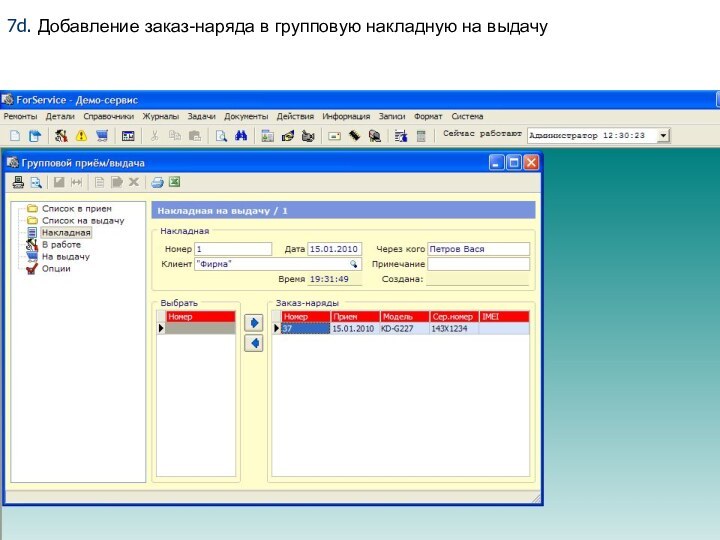
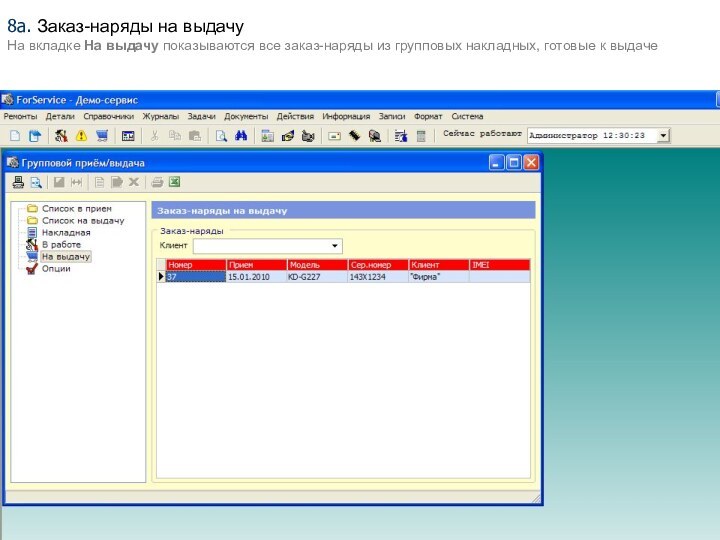


Слайд 8
1g. Создание накладной на групповой приём
Выберите необходимого клиента
и нажмите кнопку Выбрать
Слайд 9
1h. Создание накладной на групповой приём
При необходимости измените
номер накладной
Дата, время, кто оформляет присваивается автоматически
Слайд 10
1i. Создание накладной на групповой приём
Введите данные человека,
кто сдает в ремонт
Можно использовать поле Примечание для записи
любой сопутствующей информации
Слайд 13
2a. Добавление заказ-наряда в групповую накладную на приём
Создайте
новый заказ-наряд
Укажите через кого аппарат сдан в ремонт в
списке Сдан в ремонт
Слайд 14
2b. Добавление заказ-наряда в групповую накладную на приём
Первый
способ вставки заказ-наряда в накладную – это выбрать ее
в списке через кнопку ДействияТакой способ позволяет нескольким приемщикам вести прием и добавлять в одну накладную
Слайд 16
2d. Добавление заказ-наряда в групповую накладную на приём
Обновится
список заказ-нарядов в данной накладной
Слайд 17
2e. Добавление заказ-наряда в групповую накладную на приём
Для
удаления заказ-наряда из накладной нажмите кнопку Исключить
Слайд 18
2f. Добавление заказ-наряда в групповую накладную на приём
Удаленный
заказ-наряд попадает в список принятых за текущий день
Слайд 19
2g. Добавление заказ-наряда в групповую накладную на приём
Второй
способ добавления в групповую накладную – это выбор из
списка принятых за сегодняНажмите кнопку Включить для добавления заказ-наряда в накладную
Слайд 23
4a. Список принятых накладных
На вкладке Список в прием
показываются накладные, принятые за установленный период
Слайд 24
4b. Список принятых накладных
Для задания необходимого интервала нажмите
кнопку Задать интервал
Слайд 25
4c. Список принятых накладных
Для изменения накладной выберите ее
в списке и нажмите кнопку Изменить
Слайд 27
5a. Заказ-наряды в работе
На вкладке В работе показываются
все заказ-наряды из групповых накладных, находящиеся в ремонте
Слайд 28
5b. Заказ-наряды в работе
Для поиска можно использовать фильтр
по клиентам, сдававшим по групповому приему
Слайд 29
6a. Создание накладной на групповую выдачу
Откройте вкладку Список
на выдачу
В ней показываются накладные, выданные за установленный период
Слайд 33
6e. Создание накладной на групповую выдачу
Выберите необходимого клиента
и нажмите кнопку Выбрать
Слайд 34
6f. Создание накладной на групповую выдачу
При необходимости измените
номер накладной
Дата, время, кто оформляет присваивается автоматически
Слайд 37
7a. Добавление заказ-наряда в групповую накладную на выдачу
Добавление
заказ-наряда в накладную производится из списка готовых к выдаче
для текущего клиента
Слайд 38
7b. Добавление заказ-наряда в групповую накладную на выдачу
Опции
с вкладки Опции позволяют автоматизировать печать и установку даты
выдачи в заказ-нарядахДата выдачи автоматически устанавливается только в гарантийных/предпродажных ремонтах